قد تبدو أقراص DVD بعض المدارس القديمة ، لكنها لا تزال أفضل طريقة لتخزين نسخة مادية من الأفلام المفضلة لديك ، والبرامج التلفزيونية ، وحتى تسجيل لحظة خاصة في حياتك. ومع ذلك ، وكما نعلم ، يمكن بسهولة كسر أقراص الفيديو الرقمية أو فقدها أو حتى خدشها ، مما يجعلها غير قابلة للاستخدام. لذا ، يجب أن تتساءل لماذا لا يمكنني نسخ ملفات DVD إلى الكمبيوتر. حسنًا ، تعرض الأفلام والبرامج التلفزيونية في قرص الفيديو مقاطع الفيديو بتنسيق ملف VOB ، والتي لا تلعب جيدًا مع معظم الأجهزة. وبالتالي ، سوف تحتاج إلى برنامج DVD ripper لتحويل ملفات الفيديو في قرص DVD إلى تنسيقات ملفات الفيديو الشائعة وكذلك ، فإننا نوصي باستخدام برنامج DVDFab's DVD Ripper.
برنامج DVDFab هو حل تمزيق معروف جيدًا ، والذي يوفر عددًا من الميزات الرائعة التي يجب أن تتأكد من أنك لا تحتاج إلى برنامج نسخ آخر. لذلك ، إذا كنت تبحث عن أداة DVD Ripper ، إليك مراجعة برنامج DVDFab DVD Ripper الخاص بنظام Windows و MacOS:
الميزات: ما عروض DVDFab DVD Ripper؟
يأتي برنامج DVDFab DVD Ripper مع بعض الميزات الرائعة ، مما يجعل منه حلاً للتكسير. لذلك ، دعونا نلقي نظرة على بعض ميزاته الرئيسية:
مزق دي في دي إلى أشكال مختلفة
يتيح لك برنامج DVDFab DVD Ripper نسخ قرص DVD إلى معظم تنسيقات الفيديو الشائعة مثل H.265 و MP4.4K و MKV.4K و MPEG-4 و DivX و Xvid و H.264 و AVI و FLV و WMV وغيرها. يتيح لك نسخ DVD إلى تنسيقات صوتية مثل MP3 و MP4 و M4A و WMA و WAV و AC3 و DTS. هذا ليس كل شيء ، كما يسمح لك برنامج DVDFab بتحويل ملفات DVD إلى صيغ فيديو ثلاثية الأبعاد مثل 3D AVI ، 3D M2TS ، 3D MKV.4K ، 3D MP4 ، 3D 3D MP4.4K TS ، 3D WMV والمزيد. بشكل أساسي ، لقد قمت بتغطية DVDFab إذا كان لديك جهاز عادي ، جهاز ثلاثي الأبعاد أو حتى جهاز تغليف 4K-display.
ملامح مسبقا للأجهزة المختلفة
إذا كنت شخصًا ليس لديه أي فكرة عن تنسيق الملف الذي يعمل بشكل أفضل مع هاتفك الذكي أو جهازك اللوحي أو مشغل الوسائط أو أي جهاز آخر ، فلا داعي للقلق ، يتضمن برنامج DVDFab DVD Ripper إعدادات مسبقة لأكثر من 100 جهاز ، مع إضافة أجهزة جديدة كل يوم . هناك أجهزة مثل iPhones ، بما في ذلك أحدث أجهزة iPhone 7 ، و iPads ، و Apple TV ، و Kindle Android tablets ، و Nexuses ، و Surface tablet ، و Xbox One ، و Samsung Galaxy الذكية وغيرها . وهذا يعني أنه يمكنك بسهولة اختيار الجهاز الذي تريد تخزين وتشغيل محتوى DVD فيه ، وسوف يقوم DVDFab بتحويل الملف بسهولة دون أن يزعجك بتنسيقات الملفات.
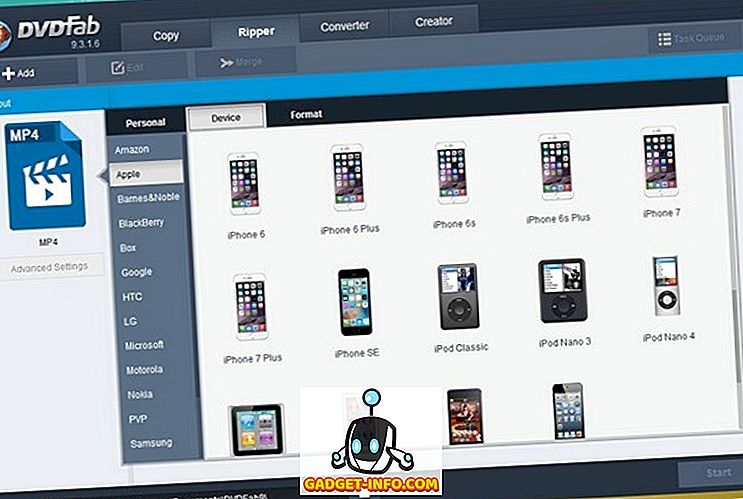
التحكم الكامل في التحويل
جنبا إلى جنب مع تنسيقات الملفات المختلفة والأجهزة المسبقة ، DVDFab DVD Ripper أيضا يجلب لك السيطرة الكاملة على التحويل. يمكنك اختيار مقاطع البداية والنهاية باستخدام فيديو ، وهو أمر مفيد للغاية إذا كنت لا تريد سوى شريحة فيديو معينة لجهازك. إلى جانب ذلك ، يتيح لك التطبيق أيضًا اختيار معدل البت ومعدل الإطارات ومعدل تداخل الصوت ونسبة العرض إلى الارتفاع والقناة والحجم . بالإضافة إلى ذلك ، يوفر لك البرنامج تحديثات في الوقت الفعلي لحجم الملف والقيم المختلفة. هذا ليس كل شيء ، حيث يمكنك أيضًا إعادة ضبط دقة الإطار ، أو تغيير منطقة التشغيل عبر أداة الاقتصاص التلقائي أو الاقتصاص المخصص أو تغيير حجم الإخراج من نموذج إلى آخر.
ميزات أخرى
يدعم برنامج DVDFab DVD Ripper تحويل الدفعة ، مما يعني أنه لا يتعين عليك نسخ الملفات واحدة تلو الأخرى. حتى أنه يتيح لك نسخ ملف واحد من خلال ملفات تعريف مختلفة ، في وقت واحد. وتشمل الميزات الأخرى للبرنامج تحويل سريع ، ودعم أحدث شرائح متعددة النواة ، ومعاينة مفصلة للتحويل ، واجهة مستخدم قابلة للتخصيص وأكثر من ذلك.
كيفية استخدام DVDFab DVD Ripper
ليس هناك شك في أن برنامج DVDFab يقدم بعض الميزات الشاملة حقا ولكن دعونا نلقي نظرة على تجربة المستخدم. فيما يلي كيفية استخدام برنامج DVDFab DVD Ripper لنسخ أقراص DVD:
1. بعد تثبيت DVDRipper على كمبيوتر Windows أو Mac. يمكنك فقط تشغيل البرنامج وعلى اللوحة اليمنى ، يمكنك النقر فوق تنسيق الإخراج لتغييره . يمكنك الاختيار من بين التنسيقات المختلفة أو تحديد ملف تعريف جهاز.
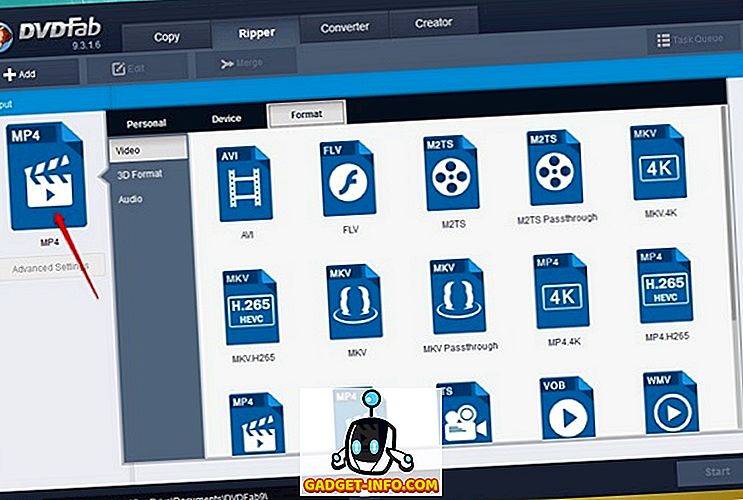
2. يقوم البرنامج تلقائيًا باكتشاف قرص DVD ولكن إذا فشل في القيام بذلك ، فيمكنك تحديد موقع الملف يدويًا.
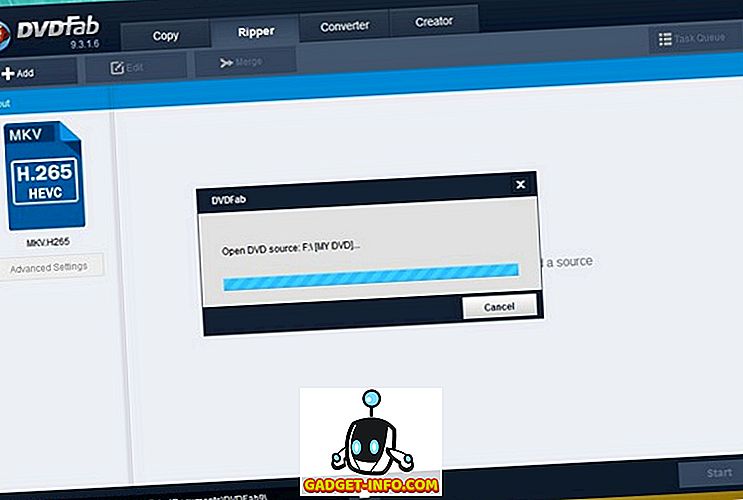
3. بمجرد اكتشاف قرص الفيديو الرقمي ، يمكنك تغيير جودة الفيديو الناتج .
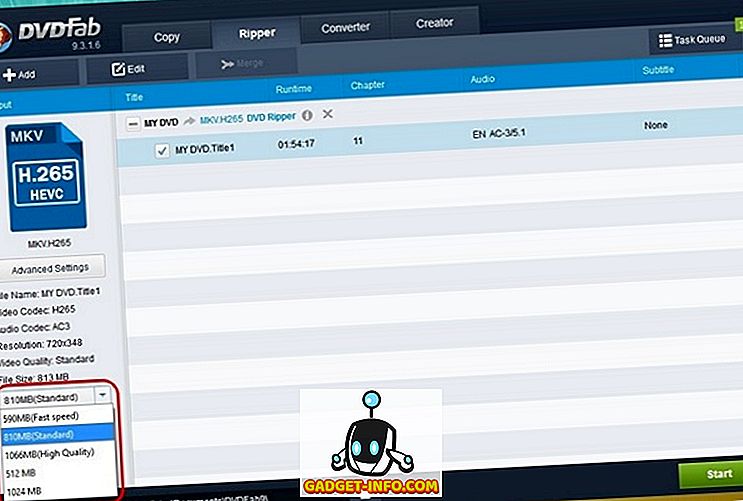
4. يمكنك أيضًا الاطلاع على " الإعدادات المتقدمة " ، حيث ستجد خيارات لتغيير برنامج الترميز ، ودقة الوضوح ، ومعدل الإطارات ، ووضع العنوان الفرعي ، ومعدل البت الصوتي والقنوات والمزيد. يمكنك حتى حفظ خياراتك المفضلة كملف شخصي لاستخدامه لاحقًا.
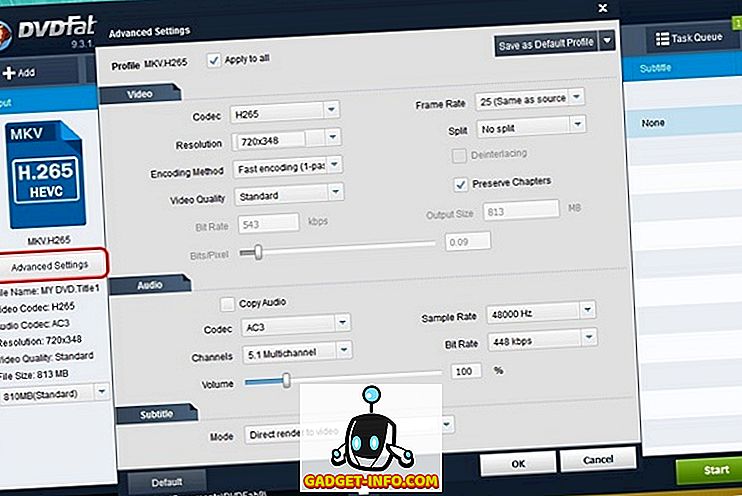
5. بمجرد الانتهاء من ذلك ، يمكنك النقر على زر " ابدأ " وستبدأ عملية التمزيق. سيظهر لك مربع الحوار الخاص بالتطبيق الوقت المتبقي للإكمال والتفاصيل الأخرى.
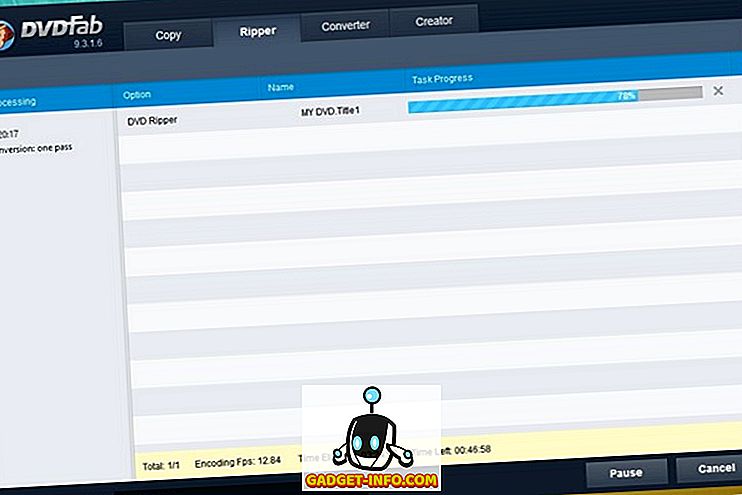
6. بعد نسخ قرص DVD ، سيقوم البرنامج تلقائيًا بإخراج قرص DVD. يمكنك بعد ذلك النقر على زر " إنهاء " والتحقق من الملفات المحولة.
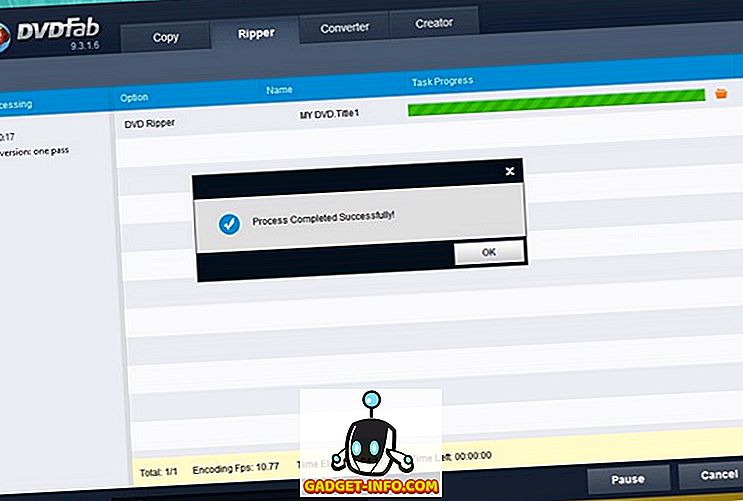
بشكل عام ، البرنامج سهل الاستخدام إلى حد ما ، مع كون الواجهة بسيطة ومبسطة. على واجهة الأداء ، إذا قمت بنسخ أقراص DVD إلى تنسيق H264 أو MP4 ، يجب أن تستغرق العملية بضع دقائق فقط. ومع ذلك ، فإنه يستغرق بعض الوقت لنسخ أفلام DVD إلى تنسيقات H265 ولكن يمكنك تقليل ذلك أيضًا ، وذلك بفضل تقنية Acceleration H.265 CUDA التي يدمجها DVDFab DVD Ripper. على سبيل المثال ، يستغرق برنامج بدون تقنية CUDA ساعات لنسخ قرص Blu-ray DVD إلى H.265 ، بينما يستغرق DVDFab DVDRipper بضع دقائق فقط لنسخ قرص DVD ، وهو أمر مثير للإعجاب.
أيضا ، كل هذا يتوقف على تكوين جهازك. بخلاف ذلك ، نحن نحب بالفعل الخيارات والتحكمات المختلفة التي يقدمها البرنامج.
التسعير والتوافر
كما ذكرنا أعلاه ، فإن DVDFab DVD Ripper متوفر لنظام Windows و MacOS . يتوفر البرنامج للحصول على نسخة تجريبية مجانية لمدة 30 يومًا ، حيث يمكنك من خلالها التحقق من جميع الميزات لتتخذ القرار. بعد انتهاء الإصدار التجريبي المجاني ، يمكنك الحصول على النسخة الكاملة من DVD Ripper مقابل 49 دولارًا . يمكنك تنزيل البرنامج من موقع DVDFab الرسمي.
الايجابيات:
- وفرة من تنسيقات الملفات
- ملفات الجهاز
- ميزة غنية
- سهولة الاستخدام
سلبيات:
- لا شيء حقا
مزق دي في دي الخاص بك بكل سهولة باستخدام DVDFab DVD Ripper
حسنًا ، إذا كنت تبحث عن حل رائع لمشغل أقراص DVD ، يجب أن يكون عرض DVDFab جيدًا بما يكفي بالنسبة لك. يسمح لك التطبيق بنسخ الأفلام بسهولة ، بالإضافة إلى أنه يوفر لك التحكم الكامل ، وذلك بفضل مجموعة كبيرة من الخيارات. لذا ، جرّب البرنامج واسمح لنا بمعرفة كيفية تحقيقه لك. صوت من أفكارك في قسم التعليقات أدناه.

![فيسبوك هاكر كأس 2012 الفائز رومان اندرييف من روسيا [بلدان جزر المحيط الهادئ]](https://gadget-info.com/img/social-media/285/facebook-hacker-cup-2012-winner-is-roman-andreev-from-russia-6.jpg)







